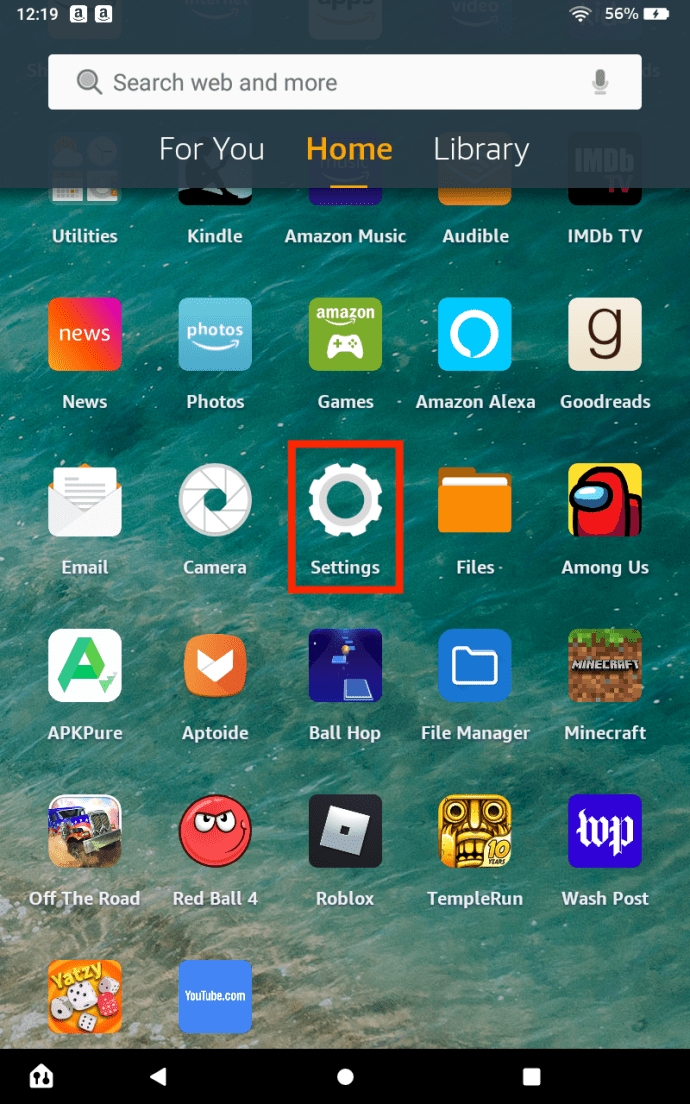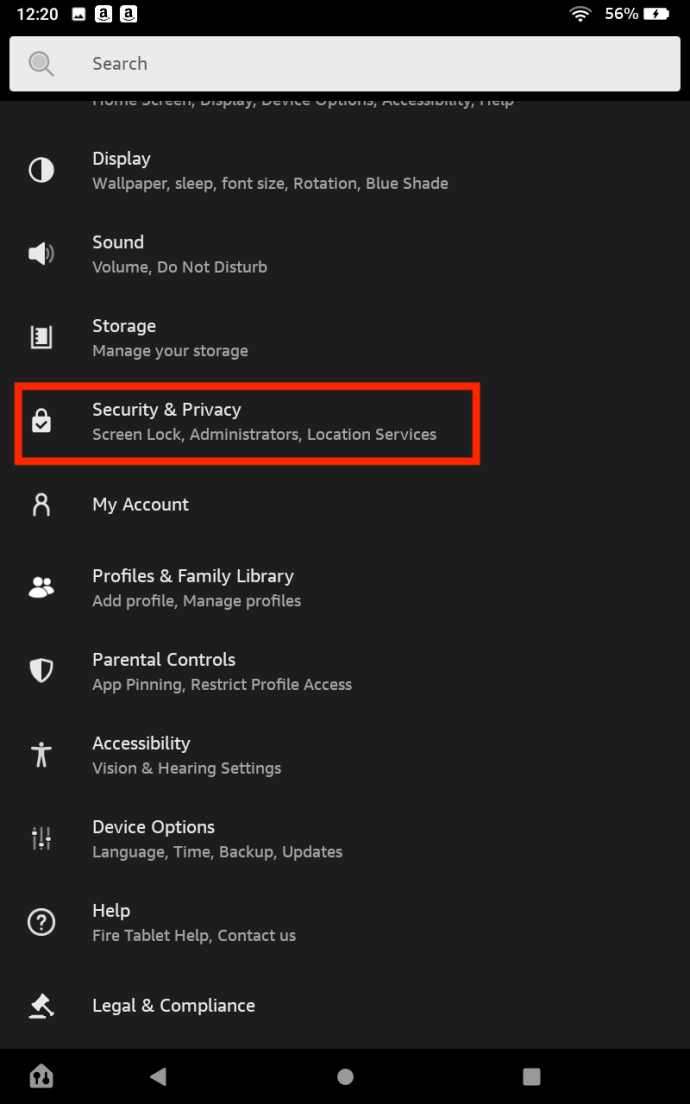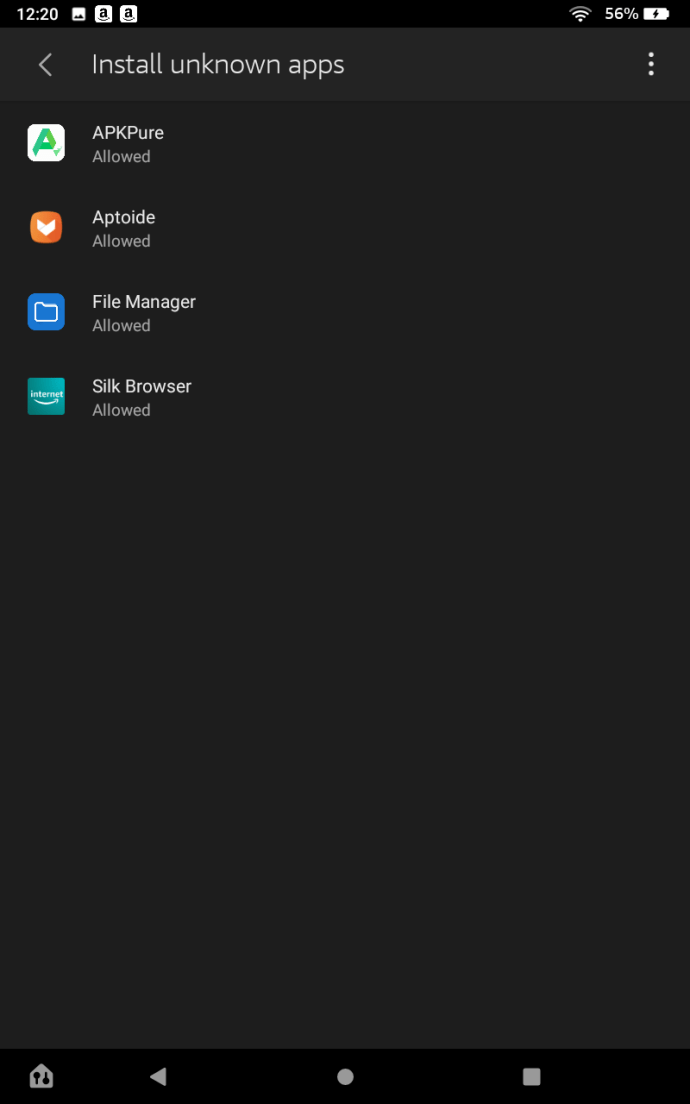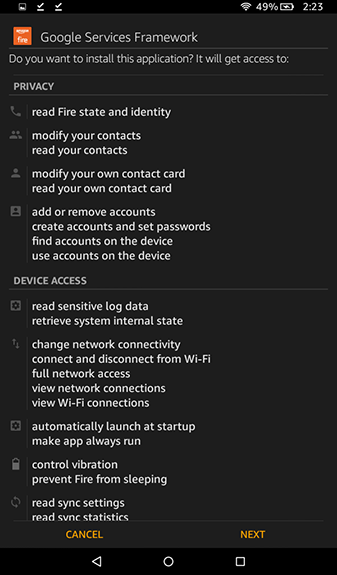Fire HD 10 மற்றும் Fire 8/8+ (10th Gen.) டேப்லெட்டுகள் சேர்க்க புதுப்பிக்கப்பட்டது
அமேசான் ஃபயர் டேப்லெட்டுகள், அமேசானின் சிறந்த ஆதரவு மற்றும் அவற்றின் சிறந்த செயல்திறனுக்கு நன்றி, இன்று சந்தையில் உள்ள சில சிறந்த பட்ஜெட்டுக்கு ஏற்ற விருப்பங்கள் ஆகும். அமேசானின் டேப்லெட்கள் எதுவும் சரியானதாக இல்லாவிட்டாலும், நீங்கள் கடினமாக சம்பாதித்த பணத்திற்கான அருமையான மதிப்பை அவை பிரதிபலிக்கின்றன.

தி அமேசான் டேப்லெட்டுகளின் மிகப்பெரிய வரம்பு கூகுளுக்கு ஆப்ஸ் ஆதரவு இல்லாதது. ஃபயர் டேப்லெட்டுகள் ஆண்ட்ராய்டை அவற்றின் இயக்க முறைமையாக இயக்கும் போது, இது உண்மையில் ஆண்ட்ராய்டின் ஃபோர்க் செய்யப்பட்ட பதிப்பாகும், இது அமேசான் அவர்களின் ஃபயர் டேப்லெட்டுகள் மற்றும் ஸ்ட்ரீமிங் சாதனங்களுக்காக தனிப்பயனாக்கப்பட்டது. பெரும்பாலான நுகர்வோருக்கு, ஃபயர் ஓஎஸ் ஆண்ட்ராய்டைப் போலவே செயல்படுகிறது, ஆனால் கூகிளின் ஆப்ஸின் மைய மையமானது-முழு ப்ளே ஆப்ஸ் உட்பட-அமேசானின் சொந்த ஆப் ஸ்டோரால் மாற்றப்பட்டுள்ளது.
யூடியூப், யூடியூப் கிட்ஸ், அமாங் அஸ் மற்றும் பல ஆப்ஸ் அமேசான் ஆப் ஸ்டோரில் இல்லை. இருப்பினும், அந்தச் சிக்கலைப் பற்றி கவலைப்பட வேண்டாம், இருப்பினும், ஃபயர் டேப்லெட்டுகளுக்கு நீங்கள் எளிதாக ஆப்ஸை ஓரங்கட்டிவிடலாம்.
அமேசான் ஆப்ஸ்டோரில் யூடியூப் கிட்ஸ் கிடைக்கவில்லை என்றால், உங்களுக்கு அதிர்ஷ்டம் இல்லை என உணரலாம். ஃபயர் டேப்லெட்கள் அமேசானின் சொந்த பயன்பாட்டு சுற்றுச்சூழல் அமைப்பைப் பின்பற்றினாலும், யூடியூப் மற்றும் யூடியூப் கிட்ஸ் உள்ளிட்ட நிலையான கூகுள் ஆப்ஸுடன் Play ஸ்டோரையும் உங்கள் டேப்லெட்டில் பெறுவது சாத்தியமாகும்.
உங்கள் Fire அல்லது Fire HD டேப்லெட்டில் யூடியூப் கிட்ஸை எவ்வாறு இயக்குவது என்பது இங்கே.
1. YouTube Kids on Fire டேப்லெட்டை நிறுவுதல்: உங்களுக்கு என்ன தேவை
முந்தைய ஃபயர் டேப்லெட் மாடல்களுக்கு ADBஐப் பயன்படுத்தி Windows கணினியிலிருந்து Play Store உங்கள் சாதனத்திற்குத் தள்ளப்பட வேண்டும், இது இனி செய்ய வேண்டியதில்லை. அதற்குப் பதிலாக, உங்களுக்கு இப்போது தேவைப்படுவது நிலையான ஆப் ஸ்டோருக்கு வெளியே ஆண்ட்ராய்டு எவ்வாறு ஆப்ஸை நிறுவுகிறது என்பது பற்றிய அடிப்படை அறிவும், உங்கள் டேப்லெட் பதிவிறக்கம் செய்து, கூகுள் பிளே ஸ்டோரை சரியாக இயக்க தேவையான நான்கு பேக்கேஜ்களையும் நிறுவும் போது கொஞ்சம் பொறுமையாக இருப்பதும் மட்டுமே.
யூடியூப் கிட்ஸ் மற்றும் கூகுள் பிளேயை நிறுவ, உங்களுக்கு பின்வருபவை தேவை:
- உனக்கு தேவை நான்கு தனித்தனி Google AP K கோப்புகள் APKMirror இலிருந்து (கீழே இணைக்கப்பட்டுள்ளது).
- தேர்வு செய்யவும் ஒரு கூகுள் கணக்கு Play Store க்கு பயன்படுத்த.
- புதுப்பிக்கப்பட்ட ஃபயர் டேப்லெட்டைப் பயன்படுத்தவும் Fire OS 5 அல்லது அதற்கு மேற்பட்டது (5.6.0.0 இயங்கும் சாதனங்களுக்கு, சரிசெய்தல் மற்றும் உதவிக்குறிப்புகளைப் பார்க்கவும்).
- ஒரு பிடி ஆப் ஸ்டோரிலிருந்து கோப்பு மேலாளர் (விரும்பினால் இருக்கலாம்-சிக்கல் சரிசெய்தல் மற்றும் உதவிக்குறிப்புகளைப் பார்க்கவும்).

இந்த வழிகாட்டியில் குதிக்கும் முன் உங்களிடம் எந்த ஃபயர் டேப்லெட் உள்ளது என்பதை அறிந்து கொள்வதும் நல்லது.
உங்கள் டேப்லெட்டின் வயதைப் பொறுத்து, பழைய மென்பொருளில் இயங்கும் சாதனத்தை விட வேறு ஆப்ஸை நீங்கள் பதிவிறக்க வேண்டியிருக்கலாம்.
அமைப்புகள் மெனுவிற்குச் சென்று தேர்ந்தெடுக்கவும் "சாதன விருப்பங்கள்" பின்னர் தேடுங்கள் "சாதன மாதிரி" இந்த வழிகாட்டியின் கீழே.
இந்தக் கட்டுரையானது ஒவ்வொரு டேப்லெட்டின் வெளியீட்டு ஆண்டுகளையும் சரியான APK ஐ நோக்கி உங்களுக்கு வழிகாட்ட உதவுகிறது, எனவே உங்கள் டேப்லெட் எந்த ஆண்டில் வெளிவந்தது என்பதைக் கண்டறிய உங்களுக்கு உதவி தேவைப்பட்டால், Amazon இன் டேப்லெட் சாதன விவரக்குறிப்புகள் பக்கத்தைப் பயன்படுத்தவும். உங்கள் சாதனம் எந்த தலைமுறையைச் சேர்ந்தது என்பதை அறிவது இந்த வழிகாட்டி முழுவதும் நிறைய உதவும்.
2. ஃபயர்/ஃபயர் எச்டி டேப்லெட்டில் தெரியாத மூலங்களிலிருந்து ஆப்ஸை இயக்குதல்

சரி, இங்கிருந்துதான் உண்மையான வழிகாட்டி ஆரம்பிக்கிறது. உங்கள் அமேசான் ஃபயர் டேப்லெட்டில் நாங்கள் செய்ய வேண்டிய முதல் விஷயம், செட்டிங்ஸ் மெனுவிற்குள் நுழைவதுதான்.
ஃபயர் ஓஎஸ் உருவாக்க அமேசான் ஆண்ட்ராய்டுக்கு மாற்றியமைத்த போதிலும், இயங்குதளமானது கூகுளின் சொந்தமாக நம்பமுடியாத அளவிற்கு ஒத்திருக்கிறது, மேலும் அமேசானின் ஆப் ஸ்டோருக்கு வெளியே மூன்றாம் தரப்பு பயன்பாடுகள் எவ்வாறு நிறுவப்பட்டுள்ளன என்பதும் இதில் அடங்கும்.
Fire/Fire HD டேப்லெட்டுகளில் "தெரியாத மூலங்களிலிருந்து பயன்பாடுகள்" என்பதை இயக்குகிறது
- கீழே இருந்து மேலே ஸ்வைப் செய்வதன் மூலம் Fire OS 7 ஆப்ஸ் டிராயருக்குச் சென்று, பின்னர் தேர்ந்தெடுக்கவும் "அமைப்புகள்."
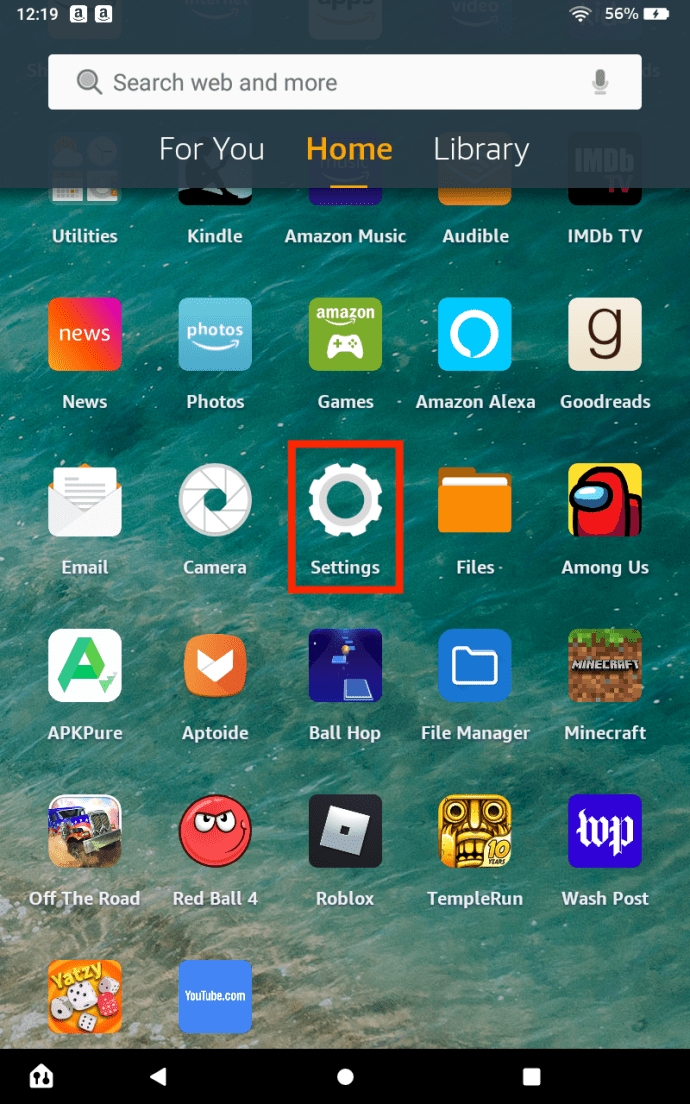
- தேர்வு செய்யவும் "பாதுகாப்பு மற்றும் தனியுரிமை."
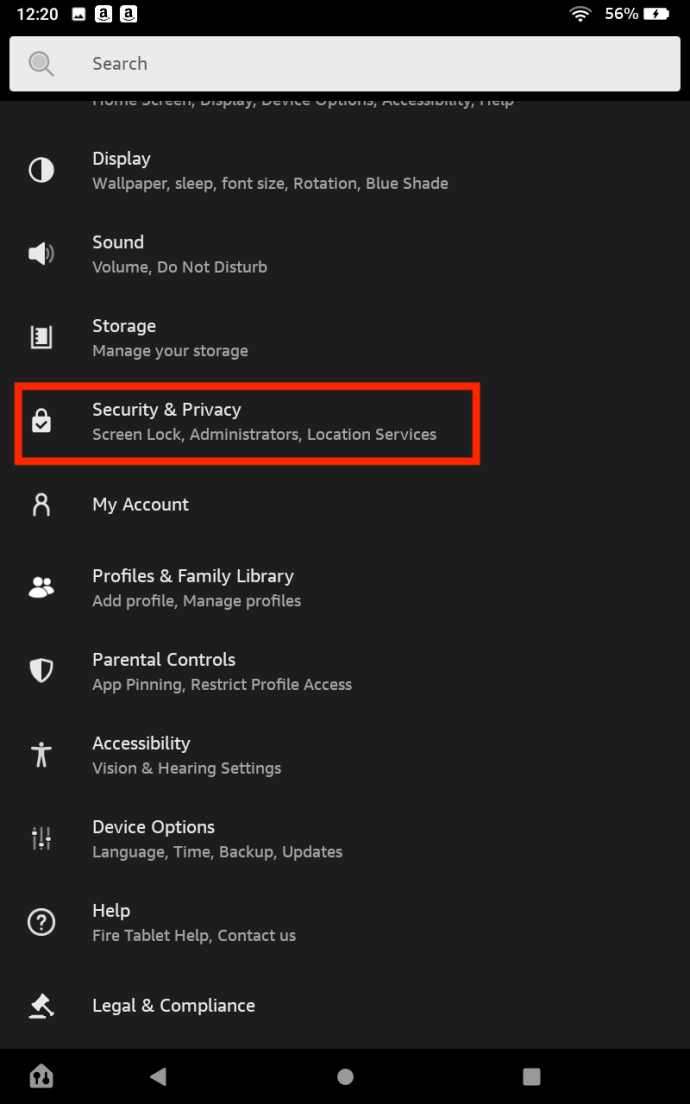
- "தெரியாத மூலங்களிலிருந்து பயன்பாடுகள்" என்பதற்கு மாற்றவும் "ஆன்" நிலை.

- நிறுவல்களுக்கான உங்கள் ஆதாரம் பட்டியலிடப்பட்டுள்ளதா என்பதைச் சரிபார்த்து, "அனுமதிக்கப்பட்டது" என அமைக்கவும்.
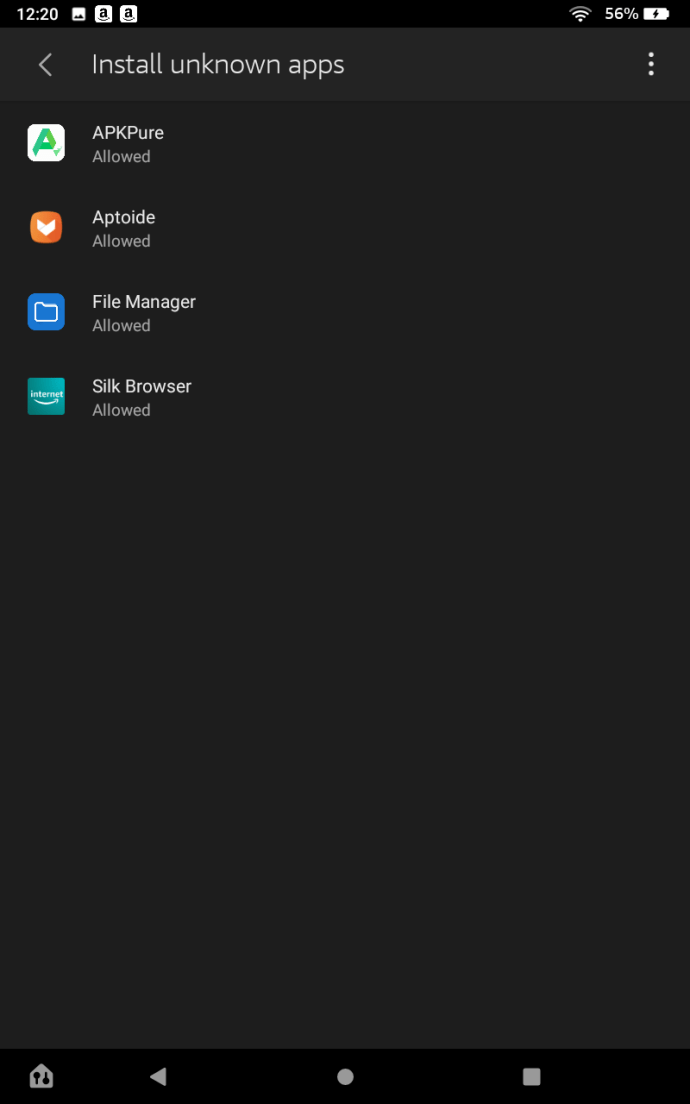
3. கூகுள் பிளே ஸ்டோரை ஃபயர் டேப்லெட்டில் பதிவிறக்கம் செய்து நிறுவுதல்
அடுத்தது பெரிய பகுதி. நிலையான ஆண்ட்ராய்டு டேப்லெட்டில், Play Store க்கு வெளியே பயன்பாடுகளை நிறுவுவது நிலையான APK ஐ நிறுவுவது போல் எளிதாக இருக்கும். துரதிர்ஷ்டவசமாக, Amazon Fire டேப்லெட்டில் இது மிகவும் எளிதானது அல்ல. உங்கள் சாதனத்தில் Google Play நிறுவப்படாததால், Gmail மற்றும் Google Maps போன்ற சில ஆப்ஸ்கள் அந்த ஆப்ஸ் மூலம் அங்கீகாரத்தைச் சரிபார்க்கும் என்பதால், Play Store மூலம் விற்கப்படும் எல்லாப் பயன்பாடுகளும் அதனுடன் Google Play சேவைகள் நிறுவப்படாமல் இயங்காது.
இதன் பொருள், உங்கள் சாதனத்தில் முழு Google Play Store சேவைகளையும் நிறுவ வேண்டும், இது நான்கு வெவ்வேறு பயன்பாடுகளைக் கொண்டுள்ளது: மூன்று பயன்பாடுகள் மற்றும் Play Store.
ஃபயர் ஓஎஸ்ஸில் பயன்படுத்தப்படும் ஃபோர்க் செய்யப்பட்ட ஆண்ட்ராய்டு பதிப்பைச் சார்ந்து யூட்டிலிட்டிகள் மற்றும் ப்ளே ஸ்டோருக்குத் தேவையான Google ஆப்ஸ் பதிப்புகள் இருக்கும்.
உங்கள் Fire OS பதிப்பு மற்றும் Forked Android பதிப்பு உங்கள் Fire/Fire HD டேப்லெட்டைக் கண்டறிதல்
Fire OS பதிப்புகள் மேம்படுத்தப்பட்டதால், அவற்றை உருவாக்கப் பயன்படுத்தப்படும் Android பதிப்புகளும் மேம்படுத்தப்பட்டன.
மிகவும் பொதுவான சில அமேசான் ஃபயர் டேப்லெட்டுகள் இங்கே.
| ஃபயர் டேப்லெட் பதிப்பு | தீ OS | ஃபோர்க் ஆண்ட்ராய்டு பதிப்பு |
| தீ HD 10 | Fire OS 7 | Android 9 (API நிலை 28) |
| Fire HD 8/8+ (10வது ஜெனரல்) | Fire OS 7 | Android 9 (API நிலை 28) |
| Fire HD 8 (8வது ஜெனரல்) | Fire OS 6 | ஆண்ட்ராய்டு 7.1.2 |
Google APK கோப்புகளைப் பதிவிறக்குகிறது
தேவையான Google “apk” கோப்புகளை நிறுவும் போது, கீழே பட்டியலிடப்பட்டுள்ள வரிசையில் அவற்றை நிறுவுவதை உறுதிசெய்க.
நான்கு கோப்புகள் அடங்கும்:
- Google கணக்கு மேலாளர்
- Google சேவைகள் கட்டமைப்பு
- Google Play சேவைகள்
- Google Play Store
மீண்டும், நான்கு “apk” கோப்புகளையும் சரியான வரிசையில் பதிவிறக்கம் செய்து நிறுவுவது சிறந்தது, மேலும் அவை அனைத்தையும் உள்ளமைக்கப்பட்ட Amazon Silk உலாவியைப் பயன்படுத்தி பதிவிறக்கம் செய்யலாம். மேலே அமைக்கப்பட்டுள்ள படிகளில் "தெரியாத ஆதாரங்கள்" உங்களிடம் ஏற்கனவே இருக்க வேண்டும் "அனுமதிக்கப்பட்டது" சில்க் உலாவிக்கு.
இந்த APKகளை பதிவிறக்கம் செய்ய நாங்கள் பயன்படுத்தும் தளம் APKMirror என்று அழைக்கப்படுகிறது. இது டெவலப்பர்கள் மற்றும் Google Play வழங்கும் இலவச APKகளுக்கான நம்பகமான ஆதாரமாகும், மேலும் பயன்பாடுகளை கைமுறையாகப் பதிவிறக்க அல்லது நிறுவ விரும்பும் எந்த Android பயனருக்கும் இது ஒரு பயன்பாடாகச் செயல்படுகிறது. APKMirror இல் உள்ள ஒவ்வொரு ஆப்ஸும் பதிவேற்றம் செய்யப்படுவதற்கு முன், எந்த மாற்றங்களும் அல்லது மாற்றங்களும் இல்லாமல் டெவலப்பரிடமிருந்து இலவசம்.
கோப்பு 1 இல் 4: Google கணக்கு நிர்வாகியைப் பதிவிறக்கி நிறுவவும்
நீங்கள் பதிவிறக்க வேண்டிய முதல் பயன்பாடு Google கணக்கு மேலாளர் ஆகும். அமேசான் அவர்களின் புதிய டேப்லெட்களில் பயன்படுத்தப்படும் ஆண்ட்ராய்டின் பதிப்பைப் புதுப்பித்துள்ளதால், இது முன்பை விட மிகவும் சிக்கலானது.
இங்கே இரண்டு விருப்பங்கள் உள்ளன, அவற்றில் ஒன்று உங்கள் குறிப்பிட்ட Fire/Fire HD டேப்லெட்டிற்கானது:
- நவம்பர் 2019 அல்லது அதற்குப் பிறகு வாங்கிய Fire HD 10 டேப்லெட்டையும், அக்டோபர் 2018க்குப் பிறகு வாங்கிய Fire HD 8ஐயும் அல்லது ஜூன் 2019க்குப் பிறகு வாங்கிய Fire 7ஐயும் நீங்கள் பயன்படுத்துகிறீர்கள் எனில், உங்கள் டேப்லெட் Android 6.0 அல்லது அதற்கு மேல் இயங்குகிறது (கீழே உள்ள விளக்கப்படத்தில் உள்ள எடுத்துக்காட்டுகளைப் பார்க்கவும்). எனவே, உங்கள் டேப்லெட்டுக்கு Google கணக்கு மேலாளர் 7.1.2 (Android 6.0+) ஐப் பயன்படுத்த வேண்டும். 7.12 என்பது APKMirror இல் கிடைக்கும் பயன்பாட்டின் சமீபத்திய பதிப்பாகும், இது 2017 முதல் உள்ளது; புதிய பதிப்பு கிடைத்தால், அதற்குப் பதிலாக அந்தப் பதிப்பைப் பதிவிறக்குவதை உறுதிசெய்யவும்.
- அக்டோபர் 2018 க்கு முன்பு வாங்கிய டேப்லெட்டை நீங்கள் இயக்குகிறீர்கள் என்றால், உங்கள் டேப்லெட் இன்னும் Android 5.0 ஐப் பயன்படுத்துகிறது, அதாவது 5.1-1743759 பதிப்பு உங்களுக்குத் தேவைப்படும், இது ஏப்ரல் 2016 முதல் சமீபத்தியது. அதை நீங்கள் இங்கே காணலாம்.
- உங்கள் Fire HD டேப்லெட்/Fire OS பயன்படுத்திய Android OS இன் அடிப்படையில் சரியான Google கணக்கு மேலாளர் பதிப்பைக் கண்டறியவும், இது மேலே உள்ள இரண்டு விருப்பங்களில் ஒன்றாகும். apk இன் பதிவிறக்கப் பக்கத்திற்கான இணைப்பைக் கிளிக் செய்யவும்.
- ஆண்ட்ராய்டு பதிப்பு இணக்கத்தன்மையை உறுதிப்படுத்த விவரங்களை மதிப்பாய்வு செய்து, பின்னர் பச்சை நிறத்தில் கிளிக் செய்யவும் "கீழ்நோக்கிய அம்பு" (APK ஐப் பதிவிறக்கவும்) ஐகான்.
- உங்கள் காட்சியின் கீழே ஒரு பதிவிறக்க வரியில் தோன்றும், மேலும் பதிவிறக்கத்தை தொடங்குவதற்கான கட்டளையை நீங்கள் ஏற்கலாம்.
- பதிவிறக்கம் முடிந்ததும், உங்கள் திரையின் மேலிருந்து கீழே சரியும்போது, உங்கள் தட்டில் அறிவிப்பைப் பார்ப்பீர்கள்.
- அறிவிப்பை அல்லது கோப்பு உலாவியில் உள்ள கோப்பைக் கிளிக் செய்தாலும், அதை நிறுவ நீங்கள் பதிவிறக்கிய “apk” கோப்பைக் கிளிக் செய்யவும்.
- திரையின் அடிப்பகுதியில் உள்ள "அடுத்து" என்பதைத் தட்டவும் அல்லது "நிறுவு" என்பதை அழுத்துவதற்கு கீழே உருட்டவும்.
- நிறுவலின் போது ஏதேனும் தவறு நடந்தால், தோல்வி குறித்து நீங்கள் எச்சரிக்கப்படுவீர்கள். இல்லையெனில், 4 இல் 1 கோப்பை நிறுவி முடித்துவிட்டீர்கள்! அது தோல்வியுற்றால், "படி 8" க்கு செல்லவும்.
- நிறுவல் தோல்விகளுக்கு, கணக்கு மேலாளரின் சரியான Android பதிப்பை (உங்கள் Fire/Fire HD இன் ஃபோர்க் செய்யப்பட்ட Android பதிப்பின் அடிப்படையில்) பதிவிறக்கம் செய்துள்ளீர்கள் என்பதை உறுதிசெய்து, கோப்பு நிறுவப்பட வேண்டும். புதிய பதிப்புகள் சாதனத்தில் நிறுவப்படாது.

கோப்பு 2 இல் 4: Google சேவைகள் கட்டமைப்பைப் பதிவிறக்கி நிறுவவும்
அடுத்த ஆப்ஸ் Google Services Framework ஆகும். கணக்கு மேலாளரைப் போலவே, உங்களுக்குத் தேவையான பதிப்பு நீங்கள் இயங்கும் சாதனத்தைப் பொறுத்தது. இருப்பினும், கூகிளின் ஃப்ரேம்வொர்க் ஆப் ஆண்ட்ராய்டின் பல்வேறு பதிப்புகளை எவ்வாறு குறிவைக்கிறது என்பதன் காரணமாக, அனைத்து ஆண்ட்ராய்டு பதிப்புகளிலும் செயல்படும் ஒன்றைத் தேர்ந்தெடுப்பது சிறந்தது.
- Google Services Framework இன் பதிப்பு 5.1-1743759ஐப் பதிவிறக்க பரிந்துரைக்கப்படுகிறது. இந்தப் பதிப்பு ஆண்ட்ராய்டு 5.0 அல்லது அதற்கு மேற்பட்ட அனைத்து சாதனங்களிலும் இயங்கும் வகையில் வடிவமைக்கப்பட்டுள்ளது, அதாவது எந்த Fire OS டேப்லெட்டிலும் இதை இயக்க முடியும்.
- நிறுவல் செயல்முறையைத் தொடங்க அறிவிப்பைத் தட்டவும்.
- Google Services Framework ஐ நிறுவ விரும்புவதை உறுதிப்படுத்த, "அடுத்து" என்பதைத் தேர்ந்தெடுக்கவும்.
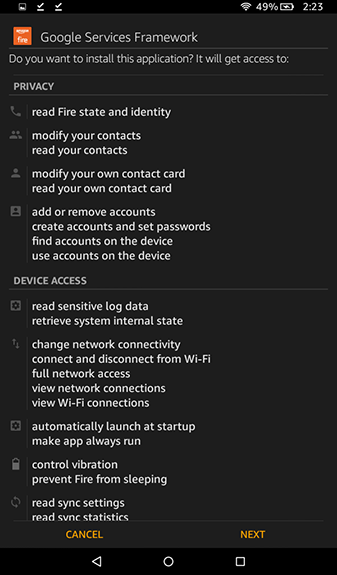
- நிறுவிய பின் ஆப்ஸைப் புதுப்பிக்கும்படி கேட்கப்பட்டால், சரியான, புதிய பதிப்பைப் பெற, உங்கள் டிஸ்பிளேவில் உள்ள கட்டளைகளைப் பின்பற்றவும்.
கோப்பு 3 இல் 4: Google Play சேவைகளைப் பதிவிறக்கி நிறுவவும்
ஜூன் 2019 க்கு முன்பு வாங்கிய Fire 7 டேப்லெட் உங்களிடம் இருந்தால்—வேறுவிதமாகக் கூறினால், 8வது தலைமுறை சாதனம் அல்லது அதற்குப் பிந்தையது—நீங்கள் இந்தப் பதிப்பை இங்கே பதிவிறக்க வேண்டும். இது உங்கள் டேப்லெட் இயங்கும் 32-பிட் செயலிகளுக்கான APK ஆகும். அமேசான் ஒன்பதாம் தலைமுறை மாடலுடன் Fire 7 ஐ 64-பிட் செயலிகளுக்கு மாற்றியது, ஆனால் பழைய சாதனங்கள் APK இன் சரியான பதிப்பைப் பதிவிறக்க வேண்டும்.
நீங்கள் எந்த ஆப்ஸின் பதிப்பைப் பதிவிறக்குகிறீர்கள் என்பது உங்களுக்குத் தெரியாவிட்டால், 32-பிட் பதிப்புகள் கோப்பு பெயரில் "020300" என்றும், 64-பிட் பதிப்புகள் "020400" என்றும் குறிக்கப்படும். Google Play சேவைகளின் இந்த இரண்டு மறு செய்கைகளும் எந்த வகையான செயலிக்காக உருவாக்கப்பட்டவை என்பதைத் தவிர எல்லா வகையிலும் ஒரே மாதிரியாக இருக்கும். நீங்கள் தவறான ஒன்றைப் பதிவிறக்கினால், அதிக அழுத்தம் கொடுக்க வேண்டாம். என்ன செய்ய வேண்டும் என்பதை கீழே சிறிது நேரத்தில் காண்போம்.
- நிறுவல் செயல்முறையைத் தொடங்க அறிவிப்பைத் தட்டவும்.
- தேர்ந்தெடு "அடுத்தது" நீங்கள் Google Play சேவைகளை நிறுவ விரும்புகிறீர்கள் என்பதை உறுதிப்படுத்த.

கோப்பு 4 இல் 4: Google Play Store ஐப் பதிவிறக்கி நிறுவவும்
நான்கு பயன்பாடுகளில் இறுதியானது Google Play Store ஆகும். அனைத்து கோப்பு பதிப்புகளும் ஆண்ட்ராய்டு 4.1 மற்றும் அதற்கு மேல் இயங்குவதால், வெவ்வேறு பிட் செயலிகளுக்கு தனித்தனி வகைகள் இல்லாததால், நான்கு பதிவிறக்கங்களில் இது மிகவும் எளிதானது. சமீபத்திய பதிப்பை இங்கே பதிவிறக்கவும்.
Google Play சேவைகள் மற்றும் Google Play Store இரண்டிற்கும், கிடைக்கக்கூடிய பயன்பாட்டின் புதிய பதிப்பைப் பயன்படுத்த முயற்சிக்கவும். பயன்பாட்டின் புதிய பதிப்பு கிடைக்கும்போது APKMirror உங்களை எச்சரிக்கும், இது தகவலுக்கு கீழே உள்ள வலைப்பக்கத்தில் பட்டியலிடப்படும். Google Play சேவைகளுக்கு, பட்டியலில் உள்ள மிகச் சமீபத்திய நிலையான பதிப்பைத் தேடுவதன் மூலம் பயன்பாட்டின் பீட்டா பதிப்புகளைத் தவிர்க்க வேண்டும் (பீட்டா பதிப்புகள் அவ்வாறு குறிக்கப்பட்டுள்ளன). Play Store க்கு, மிகச் சமீபத்திய பதிப்பைப் பதிவிறக்கவும். APKMirror இல் பட்டியலிடப்பட்டுள்ள எந்தப் பதிப்பு உங்கள் டேப்லெட்டிற்கான சரியான பதிப்பைக் கண்டறிவது உங்களுக்கு வசதியாக இல்லை எனில், இணைக்கப்பட்ட பதிப்புகளைப் பதிவிறக்கவும். முழு நிறுவலுக்குப் பிறகு Google Play உங்களுக்கான பயன்பாடுகளைப் புதுப்பிக்கும்.
APK கோப்புகளை நிறுவுகிறது
சரி, சில்க் பிரவுசரைப் பயன்படுத்தி மேலே பட்டியலிடப்பட்டுள்ள நான்கு கோப்புகளை ஃபயர் டேப்லெட்டில் பதிவிறக்கம் செய்தவுடன், உங்கள் அறிவிப்புகளைத் திறக்க திரையின் மேலிருந்து கீழே ஸ்வைப் செய்யவும். கடைசி கட்டத்தில் நீங்கள் பதிவிறக்கிய APKகளின் முழுப் பட்டியலையும் பார்க்க வேண்டும், ஒவ்வொன்றும் அதன் சொந்த அறிவிப்புடன், நேரத்தின்படி வரிசைப்படுத்தப்படும். நீங்கள் மேலே உள்ள படிகளைப் பின்பற்றி ஒவ்வொன்றையும் சரியான வரிசையில் பதிவிறக்கம் செய்தால், நான்காவது பதிவிறக்கம் பட்டியலின் மேலேயும், முதல் பதிவிறக்கம் கீழேயும் இருக்க வேண்டும், இதனால் ஆர்டர் தோன்றும்:
- Google Play Store
- Google Play சேவைகள்
- Google சேவைகள் கட்டமைப்பு
- Google கணக்கு மேலாளர்
இந்தப் பயன்பாடுகளை எவ்வாறு நிறுவுவது என்பது மிகவும் முக்கியமானது, எனவே அந்தப் பட்டியலின் கீழே உள்ள "Google கணக்கு மேலாளர்" என்பதைத் தட்டுவதன் மூலம் தொடங்கவும். நிறுவல் செயல்முறை தொடங்கும்; திரையின் அடிப்பகுதியில் "அடுத்து" என்பதை அழுத்தவும் அல்லது "நிறுவு" என்பதை அழுத்துவதற்கு கீழே உருட்டவும். கணக்கு மேலாளர் உங்கள் சாதனத்தில் நிறுவத் தொடங்கும். நிறுவலின் போது ஏதேனும் தவறு நடந்தால், தோல்வி குறித்து நீங்கள் எச்சரிக்கப்படுவீர்கள். கணக்கு மேலாளரின் சரியான ஆண்ட்ராய்டு 5.0 பதிப்பைப் பதிவிறக்கம் செய்துள்ளீர்கள் என்பதை உறுதிசெய்து, கோப்பு நிறுவப்பட வேண்டும். புதிய பதிப்புகள் சாதனத்தில் நிறுவப்படாது.

Google சேவைகள் கட்டமைப்பில் தொடங்கி, Google Play சேவைகள் மற்றும் Google Play Store ஐத் தொடர்ந்து மீதமுள்ள மூன்று பயன்பாடுகளுக்கும் இந்த செயல்முறையை மீண்டும் செய்யவும். ஒவ்வொரு ஆப்ஸும் டவுன்லோட் செய்து முடித்ததும், நிறுவல் முடிந்தது என்று ஒரு காட்சி தோன்றும். Google Play சேவைகள் மற்றும் Google Play Store பட்டியல்கள் இரண்டிலும், பயன்பாட்டைத் திறப்பதற்கான விருப்பம் இருக்கும் (சேவைகள் கட்டமைப்பு மற்றும் கணக்கு மேலாளர் பயன்பாடுகளில், அந்த விருப்பம் சாம்பல் நிறத்தில் இருக்கும்).
இந்த பயன்பாடுகளைத் திறக்க வேண்டாம்; அதற்கு பதிலாக, "முடிந்தது" என்பதை அழுத்தி, நான்கு பயன்பாடுகளிலும் தொடர்ந்து பின்பற்றவும். இறுதிக் குறிப்பாக, Play Services மற்றும் Play Store இரண்டும் பெரிய பயன்பாடுகள் என்பதால், நிறுவ சிறிது நேரம் எடுக்கும். பயன்பாடுகளை அவற்றின் சொந்த நேரத்தில் நிறுவ அனுமதிக்கவும், மேலும் நிறுவலை ரத்து செய்யவோ அல்லது உங்கள் டேப்லெட்டை முடக்கவோ முயற்சிக்காதீர்கள். நான்கு பயன்பாடுகளுக்கான முழு நிறுவல் செயல்முறையும் மொத்தம் ஐந்து நிமிடங்களுக்கு மேல் ஆகாது.

உங்கள் கூகுள் ப்ளே சர்வீசஸ் பதிப்பு சரியாக நிறுவப்படாவிட்டால், உங்கள் செயலிக்கு தவறான பதிப்பை நீங்கள் பதிவிறக்கியிருக்கலாம். வழிகாட்டியுடன் தொடர்வதற்கு முன் மற்ற பதிப்பைப் பதிவிறக்க முயற்சிக்கவும்.
4. Google Play இல் மறுதொடக்கம் செய்து உள்நுழைதல்


நான்கு பயன்பாடுகளும் உங்கள் டேப்லெட்டில் பதிவிறக்கம் செய்யப்பட்டவுடன், உங்கள் ஃபயர் டேப்லெட்டை மறுதொடக்கம் செய்வதன் மூலம் செயல்முறையை முடிக்கவும். உங்கள் டேப்லெட்டை அணைக்க விரும்புகிறீர்களா என்று கேட்கும் வரை உங்கள் சாதனத்தில் ஆற்றல் பொத்தானை அழுத்திப் பிடிக்கவும். உங்கள் சாதனம் அணைக்கப்பட்ட பிறகு, ஆற்றல் பொத்தானை மீண்டும் அழுத்திப் பிடிப்பதன் மூலம் அதை மீண்டும் துவக்கவும். உங்கள் பூட்டுத் திரையில் டேப்லெட் மீண்டும் துவங்கியதும், Google Playஐ அமைப்பதன் மூலம் செயல்முறையை முடிக்க நாங்கள் தயாராக உள்ளோம். உங்கள் பயன்பாடுகளின் பட்டியலுக்குச் சென்று, பட்டியலில் இருந்து Google Play Store ஐத் தேர்ந்தெடுக்கவும் (Google Play சேவைகளைத் தேர்ந்தெடுக்க வேண்டாம்). கடையைத் திறப்பதற்குப் பதிலாக, உங்கள் Google கணக்குச் சான்றுகளைப் பெற, அது Google கணக்கு மேலாளரைத் திறக்கும். டேப்லெட் பயன்பாட்டிற்காக அமைக்கப்படுவதைக் காட்டும் காட்சியை நீங்கள் காண்பீர்கள், பின்னர் உங்கள் ஜிமெயில் முகவரி மற்றும் கடவுச்சொல்லை Google கேட்கும். இறுதியாக, உங்கள் கணக்கின் பயன்பாடுகள் மற்றும் தரவை Google இயக்ககத்தில் காப்புப் பிரதி எடுக்க விரும்புகிறீர்களா என்று சாதனம் கேட்கும். நீங்கள் அவ்வாறு செய்ய விரும்புகிறீர்களா என்பது உங்களுடையது, ஆனால் இந்த நடவடிக்கைக்கு அது அவசியமில்லை. எல்லாவற்றிற்கும் மேலாக, Google Play நிறுவலை முடிக்க மொத்தம் இரண்டு நிமிடங்கள் ஆகும். நீங்கள் உள்நுழைந்து, அமைவு செயல்முறையை முடித்ததும், பெரும்பாலான ஆண்ட்ராய்டு சாதனங்களில் பயன்படுத்தப்படும் அதே செயலியான Google Play Store இல் நீங்கள் கைவிடப்படுவீர்கள்.
5. YouTube Kids ஐ நிறுவுதல்


இதற்கு முன்பு நீங்கள் Android சாதனத்தைப் பயன்படுத்தியிருந்தால், இது எளிதான பகுதியாகும். இப்போது உங்கள் டேப்லெட்டில் Google Play இன்ஸ்டால் செய்யப்பட்டுள்ளது, இது மற்ற எந்த ஆண்ட்ராய்டு சாதனத்திலும் செயல்படும். எனவே, யூடியூப் கிட்ஸை நிறுவ, நீங்கள் செய்ய வேண்டியது ப்ளே ஸ்டோரைத் திறந்து, டிஸ்பிளேயின் மேற்புறத்தில் உள்ள தேடல் பட்டியில் யூடியூப் கிட்ஸைத் தேடி, பின்னர் ஆப்ஸின் பட்டியலிலிருந்து "நிறுவு" என்பதைத் தேர்ந்தெடுக்கவும். உண்மையில், அவ்வளவுதான் - கடினமான தீர்வுகள் இல்லை, உங்கள் டேப்லெட்டை கணினியில் செருகவும் இல்லை. Google Play ஐப் பொறுத்தவரை, உங்கள் டேப்லெட் மற்றொரு நிலையான Android சாதனமாகும். உங்கள் டேப்லெட்டில் பயன்பாட்டைப் பதிவிறக்கி நிறுவி முடித்ததும், இது உங்கள் Fire இல் உள்ள மற்ற பயன்பாட்டைப் போலவே செயல்படும். உங்கள் ஆப்ஸ் டிராயரில் இருந்து ஆப்ஸைத் தொடங்கலாம், மேலும் முகப்புத் திரையில் உங்கள் சமீபத்திய பயன்பாடுகளின் பட்டியலில் காண்பிக்கப்படும், இது அணுகுவதை எளிதாக்குகிறது. எங்களின் சோதனைச் சாதனத்தில், ஆப்ஸ் அனுபவம் வேறு எந்த ஆண்ட்ராய்டு சாதனத்திற்கும் ஒத்ததாக, எந்தக் குறைபாடும் இல்லாமல் இருந்தது. இறுதியாக, இது ஆச்சரியம் இல்லை என்றாலும், இந்த முறையைப் பயன்படுத்தி நிறுவக்கூடிய ஒரே பயன்பாடு YouTube Kids அல்ல. அமேசானின் சொந்த ஆப்ஸ்டோரில் பதிவேற்றப்படாத எந்த ஆப்ஸையும் நீங்கள் புதிதாக நிறுவப்பட்ட Play Store இலிருந்து பதிவிறக்கம் செய்யலாம், மற்ற எந்த Android சாதனத்திலும் உள்ளது போல.
6. இலவச நேரத்தைப் பயன்படுத்துதல் (குழந்தை சுயவிவரங்கள்)
Fire OS இன் சமீபத்திய உருவாக்கங்களில், குழந்தை சுயவிவரத்தில் (Amazon சுற்றுச்சூழல் அமைப்பில் FreeTime என அழைக்கப்படும்) YouTube Kids பயன்பாட்டைப் பெறுவது சாத்தியமில்லை என்று தெரிகிறது. 2017 ஆம் ஆண்டு கோடையின் பிற்பகுதியில், உங்கள் முக்கிய பயனர் கணக்கிலிருந்து APK ஐ சரியாக இரண்டாம் நிலை கணக்கிற்கு நகர்த்த, குழந்தை சுயவிவரத்தின் கீழ் "வெளிப்புற ஆதாரங்களில் இருந்து பயன்பாடுகளை நிறுவு" என்பதை இயக்க முடியும், ஆனால் Amazon Fire subreddit இன் படி, இந்த அம்சம் முடக்கப்பட்டது. செப்டம்பர் 2017.
இந்த அம்சத்தை இயக்கும் திறன் இல்லாமல், APKஐ ஒரு கணக்கிலிருந்து மற்றொரு கணக்கிற்கு நகர்த்தினால், ஆப்ஸ் நிறுவப்படவில்லை என்று எச்சரிக்கை விடுக்கப்படும், மேலும் உங்கள் சாதனத்தில் YouTube Kids பயன்பாட்டைச் சரியாக இயக்க இயலாது. உங்கள் குழந்தைகளுடன் பயன்படுத்துவதற்காக டேப்லெட்டை அமைக்க FreeTime சிறந்த வழியாக இருப்பதால், எங்கள் வாசகர்களில் பெரும்பாலோர் இதை எதிர்பார்க்கவில்லை என்பது எங்களுக்குத் தெரியும்.

உங்கள் சாதனத்தில் உள்ள குழந்தை சுயவிவரத்தில் YouTube கிட்ஸை நிறுவுவதற்கான உறுதியான வழியை நாங்கள் கண்டுபிடிக்கும் வரை, YouTube கிட்ஸுடன் பயன்படுத்த, அவர்களுக்கென தனி வயதுவந்தோர் சுயவிவரத்தை உருவாக்கப் பரிந்துரைக்கிறோம். இது எரிச்சலூட்டுவதாகத் தோன்றலாம், ஆனால் உங்கள் சாதனத்தில் ஏற்கனவே Play Store நிறுவப்பட்டிருப்பதால், உங்கள் சாதனத்தில் Play Store இல் கிடைக்கும் பெற்றோர் கட்டுப்பாட்டு பயன்பாடுகளின் முழு தொகுப்பையும் நீங்கள் பயன்படுத்தலாம். உங்கள் சாதனத்தில் வேலை செய்வதற்கான சில சிறந்த ஆப்ஸ் இங்கே:
- நார்டன் ஆப் லாக்: இது ப்ளே ஸ்டோர் சமூகத்திலிருந்து மிகவும் பரிந்துரைக்கப்படுகிறது, கடவுக்குறியீடு இல்லாமல் குறிப்பிட்ட பயன்பாடுகளுக்கான அணுகலைத் தடுக்கும் திறன் கொண்டது. Appstore மற்றும் Play Store இலிருந்து பதிவிறக்கம் செய்யப்பட்ட இரண்டு பயன்பாடுகளுடனும் இந்தப் பயன்பாடு செயல்படுகிறது, குறிப்பிட்ட ஆப்ஸைப் பூட்ட விரும்பும் பயனர்கள் தங்கள் குழந்தையுடன் சுயவிவரத்தைப் பகிர்ந்துகொள்வதற்கு ஏற்றதாக அமைகிறது.
- Google Family Link: Family Link மூலம், 24/7 கட்டுப்பாட்டில் இருக்காமல் Android சாதனங்களில் என்ன நடக்கிறது என்பதைக் கண்காணிக்கலாம். ஆப்ஸ் பதிவிறக்கங்களை நீங்கள் அங்கீகரிக்கலாம், குறிப்பிட்ட நேரத்திற்குப் பிறகு சாதனத்தைப் பூட்டலாம் மற்றும் ஒவ்வொரு ஆப்ஸையும் சாதனத்தையும் பயனர்கள் எவ்வளவு காலம் பயன்படுத்துகிறார்கள் என்பதைப் பார்க்கலாம்.
- பெற்றோர் கட்டுப்பாடு - திரை நேரம் & இருப்பிட கண்காணிப்பு: ஒவ்வொரு சாதனத்திலும் உள்ள இரண்டு கணக்குகளை ஒத்திசைப்பதன் மூலம் உங்கள் சொந்த சாதனத்திலிருந்து தொலைவிலிருந்து திரை நேரத்தை அமைக்கவும் கட்டுப்படுத்தவும் இந்தப் பயன்பாடு உங்களை அனுமதிக்கிறது. இலவச மற்றும் கட்டணத் திட்டங்கள் இரண்டிலும் கிடைக்கும், உங்கள் குழந்தை குறிப்பிட்ட நேரத்திற்குள் மட்டுமே சாதனத்தைப் பயன்படுத்துவதை திரை நேரம் எளிதாக்குகிறது.
இந்த மூன்று பயன்பாடுகளும், ஒவ்வொரு ஃபயர் டேப்லெட்டிலும் உள்ள குழந்தை சுயவிவரக் கருவியைப் பயன்படுத்துவதன் எளிமை மற்றும் எளிமையை மாற்றாது, ஆனால் ஒட்டுமொத்தமாக இது ஒரு நல்ல தொடக்கமாகும். யூடியூப் கிட்ஸை உங்கள் ஃபயர் சாதனத்தில் சைல்ட் ப்ரொஃபைல்களுடன் சேர்த்துப் பயன்படுத்துவதற்காக, யூடியூப் கிட்ஸை நிறுவும் போது ஒவ்வொரு பயனரும் இதை மனதில் கொள்ளாமல் இருக்கலாம், ஆனால் இந்த ஆண்டின் தொடக்கத்தில் Amazon ஆல் உருவாக்கப்பட்ட ஆப்ஸ் நிறுவல் சிக்கலுக்கு இது ஒரு புத்திசாலித்தனமான தீர்வாகும்.
ஃபயர் டேப்லெட் சாதனங்களில் யூடியூப் கிட்ஸ் செயலியை சரியாகப் பெற Amazon மற்றும் Google இணைந்து செயல்பட வேண்டும் என்று நாங்கள் விரும்புகிறோம், ஆனால் இரண்டு தொழில்நுட்ப நிறுவனங்களுக்கிடையேயான போட்டி தொடரும் அதே வேளையில், நுகர்வோர்களாகிய நாம் செய்யக்கூடிய சிறந்தது, அதைச் சமாளிப்பதற்கான வழிகளைக் கண்டறிய தொடர்ந்து பணியாற்றுவதுதான். அமேசான் மற்றும் கூகுள் மூலம் ஃபயர் லைன் சாதனங்களில் விதிக்கப்பட்ட வரம்புகள்.
7. சரிசெய்தல் மற்றும் குறிப்புகள்
பெரும்பாலான பயனர்களுக்கு, உங்கள் புத்தம் புதிய ஃபயர் டேப்லெட்டில் பிளே ஸ்டோரைப் பெறுவதற்கு மேலே உள்ள படிகள் போதுமானதாக இருக்க வேண்டும். சில பயனர்கள் குறிப்பாக பழைய சாதனங்கள் அல்லது பழைய மென்பொருள் இயங்கும் சாதனங்களில் சிக்கல்களை சந்திக்க நேரிடும். அது உங்களைப் போல் தோன்றினால், உங்கள் டேப்லெட்டில் Play Store செயல்படுவதற்கான இந்த விருப்ப வழிகாட்டிகளைப் பார்க்கவும்.
அமேசான் ஆப் ஸ்டோரிலிருந்து கோப்பு உலாவியை நிறுவுதல்
பெரும்பாலான பயனர்களுக்கு இது ஒரு விருப்பமான படியாக இருக்க வேண்டும், ஆனால் சில Amazon சாதனங்கள் Amazon App Store இலிருந்து உங்கள் Fire டேப்லெட்டில் கோப்பு மேலாளரை நிறுவாமல் அவற்றின் சாதனங்களில் தேவையான APKகளை நிறுவுவதில் சிக்கல் உள்ளது. மேலே உள்ள கோப்புகளை உங்கள் சாதனத்தில் நிறுவுவதில் சிக்கல் இருந்தால், உங்கள் டேப்லெட்டில் சேமிக்கப்பட்டுள்ள கோப்புகளைப் பார்ப்பதை எளிதாக்கும் இலவசப் பயன்பாடான File Commander ஐ நிறுவுமாறு பரிந்துரைக்கிறோம். இது ஒன்றும் விசேஷமில்லை, ஆனால் இந்தச் செயல்முறைக்கு, Play Store ஐ நிறுவுவதை முடிப்பதற்கு மிகவும் சக்திவாய்ந்த எதுவும் எங்களுக்குத் தேவையில்லை.
மீண்டும் வலியுறுத்த, பெரும்பாலான மக்கள் இல்லை இந்த செயல்முறையை முடிக்க கோப்பு உலாவி தேவை, ஆனால் உங்கள் சாதனத்தில் பதிவிறக்கம் செய்யப்பட்ட கோப்பு மேலாளர் இல்லாமல் APKகளை நிறுவுவதில் சிரமம் இருப்பதாகப் போதுமான பயனர்கள் புகாரளித்துள்ளனர், அதைப் பற்றி தெரிந்து கொள்வது நல்லது. மேலே பட்டியலிடப்பட்டுள்ள செயல்முறையை நீங்கள் முடித்தவுடன், நீங்கள் கோப்பு கமாண்டரை நிறுவல் நீக்கலாம்.

மாற்றாக, கோப்பு கமாண்டர் போன்ற பயன்பாட்டைப் பயன்படுத்துவதற்குப் பதிலாக, உங்கள் சாதனத்தில் டாக்ஸ் பயன்பாட்டைப் பயன்படுத்தலாம், இது முன்பே நிறுவப்பட்டு, உள்ளூர் கோப்புகளை உலாவுவதற்கான திறனை உள்ளடக்கியது. உங்கள் அறிவிப்பு தட்டில் இருந்து தற்செயலாக ஆப்ஸ் நிறுவல் கோப்புகளை ஸ்வைப் செய்தாலோ அல்லது Fire OS 5.6.0.0 இல் பயன்பாடுகளை நிறுவுவதில் சிக்கல் ஏற்பட்டாலோ, உங்கள் பதிவிறக்கங்கள் கோப்புறையில் உலாவவும், ஆப்ஸ் நிறுவல் கோப்புகளை ஒவ்வொன்றாகத் தேர்ந்தெடுக்கவும் ஆவணம் உங்களை அனுமதிக்கும்.
Fire OS 5.6.0.0 இல் நிறுவல் சிக்கல்கள்
நீங்கள் இன்னும் Fire OS 5.6.0.0 இல் இருந்தால், பின்வரும் வழிமுறைகள் உங்களுக்குப் பொருந்தும். இருப்பினும், Fire OS இன் புதிய பதிப்புகளில் இந்தச் சிக்கல் இல்லை என்பதால், இந்தச் சிக்கல்களைக் கையாள்வதற்குப் பதிலாக உங்கள் மென்பொருள் புதுப்பித்த நிலையில் இருப்பதை உறுதிசெய்ய பரிந்துரைக்கிறோம். எந்தவொரு காரணத்திற்காகவும் உங்கள் இயக்க முறைமையை மேம்படுத்த முடியாவிட்டால், உதவிக்கு கீழே உள்ள வழிகாட்டியைப் பார்க்கவும். அமேசானின் புதிய டேப்லெட்கள் (7வது தலைமுறை Fire 7, Fire HD 8 மற்றும் Fire HD 10) மற்றும் குறிப்பாக Fire OS பதிப்பு 5.6.0.0 ஆகிய இரண்டிலும் நிறுவலின் போது இந்த டிஸ்ப்ளேகளில் உள்ள நிறுவல் பொத்தான்கள் மீண்டும் மீண்டும் சாம்பல் நிறமாகிவிட்டதாக பல வாசகர்கள் எச்சரித்துள்ளனர். . இந்த புதுப்பிப்புக்கு முன் நீங்கள் Play Store ஐ நிறுவியிருந்தால், மேலே நிறுவப்பட்ட பயன்பாடுகளைப் பயன்படுத்துவதில் எந்தச் சிக்கலையும் நாங்கள் காணவில்லை.
உண்மையில், Fire OS 5.6.0.0 இல் இயங்கும் புத்தம் புதிய Fire HD 10 இல் நிறுவல் சிக்கல்களையும் நாங்கள் கண்டோம், இதுவே ஒரு தீர்வைத் தேட இந்த புதுப்பிப்பைச் சோதிக்கத் தொடங்கினோம். இந்த முன்னணியில் நல்ல செய்தி மற்றும் கெட்ட செய்திகள் உள்ளன: முதலாவதாக, நிறுவல் செயல்முறையை சோதிக்கும் போது மற்றும் ஆன்லைன் வாசகர்களிடமிருந்து, குறிப்பாக XDA மன்றங்களில், இந்த அசல் வழிகாட்டி அதன் அடிப்படையைக் கண்டறிந்த பல அறிக்கையிடப்பட்ட பணிச்சுமைகள் உள்ளன. மோசமான செய்தி என்னவென்றால், சாத்தியமான திருத்தங்கள் அனைத்தும் நம்பகமானதாகத் தெரியவில்லை.
இருப்பினும், இதுவரை நிறுவப்படாத Fire டேப்லெட்டில் Play Store ஐ இயக்கி இயக்க முடிந்தது; அதற்கு கொஞ்சம் பொறுமை மற்றும் கொஞ்சம் அதிர்ஷ்டம் தேவை. Fire OS 5.6.0.0 இல் உள்ள பிரச்சனை என்னவென்றால், இந்த புதிய அப்டேட் மூலம் அமேசான் தங்கள் சாதனங்களில் நிறுவல் பொத்தானை முடக்கியுள்ளது. இதன் பொருள் என்னவென்றால், நீங்கள் திரையில் எங்கு கிளிக் செய்தாலும், பயன்பாட்டை நிறுவ முடியாது, இதனால் நிறுவலை ரத்துசெய்து, பூட்டப்பட்ட அமேசான் சுற்றுச்சூழல் அமைப்புக்குத் திரும்புவீர்கள். மேலே பட்டியலிடப்பட்டுள்ள நான்கு பயன்பாடுகளிலும் இந்தச் சிக்கல்கள் இருப்பதாகத் தெரிகிறது, உங்கள் சாதனத்திலிருந்து நிறுவல் கோப்பைக் கிளிக் செய்வதன் மூலம் அதை நிறுவ அனுமதிக்காது.
அதிர்ஷ்டவசமாக, இதற்கு எளிதான தீர்வு உள்ளது: சாம்பல் நிற ஐகானுடன் நிறுவல் திரையில் நீங்கள் வந்ததும், உங்கள் சாதனத்தின் திரையை அணைத்து, பின்னர் மீண்டும் இயக்கி உங்கள் சாதனத்தைத் திறக்கவும். பயன்பாட்டின் நிறுவல் பக்கத்தின் கீழே மீண்டும் உருட்டவும், "நிறுவு" பொத்தான் மீண்டும் உங்கள் சாதனத்தில் செயல்படுவதைக் காண்பீர்கள்.
பல்பணி/சமீபத்திய ஆப்ஸ் ஐகானை ஒருமுறை தட்டுவதும், பின்னர் உங்கள் சமீபத்திய ஆப்ஸ் பட்டியலிலிருந்து ஆப்ஸ் நிறுவல் பக்கத்தை மீண்டும் தேர்ந்தெடுப்பதும் ஒரு மாற்று தீர்வாகும், மேலும் ஆரஞ்சு நிறத்தில் "நிறுவு" பட்டனை நீங்கள் பார்க்க வேண்டும். இருப்பினும், இது சரியான தீர்வு அல்ல. மேலே விவரிக்கப்பட்ட இரண்டு முறைகளையும் பயன்படுத்தி இதை எங்கள் சாதனத்தில் வேலை செய்யப் பெற்றிருந்தாலும், XDA மன்றங்களில் உள்ள பல பயனர்கள் ஒரே தீர்வைப் புகாரளித்திருந்தாலும், சிறுபான்மை பயனர்கள் திரைப் பூட்டு மற்றும் சமீபத்திய ஆப்ஸ் பொத்தான் முறை ஆகிய இரண்டையும் செய்ததாகக் கூறியுள்ளனர். நிறுவல் முறையை செயல்படுத்த அவர்களுக்கு வேலை இல்லை. மீண்டும், XDA மன்றங்களில் உள்ள சிறந்த பயனர்கள் இதற்கும் சில தீர்வுகளைக் கண்டறிந்துள்ளனர், அவற்றுள்:
- உங்கள் டேப்லெட்டை மறுதொடக்கம் செய்கிறது.
- "வெளிப்புற ஆதாரங்களில் இருந்து பயன்பாடுகளை நிறுவு" என்ற அமைப்பை மீண்டும் இயக்கி சைக்கிள் ஓட்டுதல்.
- அமைப்புகளில் ப்ளூ ஷேட் ஃபில்டர் முடக்கப்பட்டிருப்பதை உறுதிசெய்தல்.
- புளூடூத் விசைப்பலகையைப் பயன்படுத்தி நிறுவு பொத்தானுக்குச் செல்லவும் (நிறுவு விசை தேர்ந்தெடுக்கப்பட்டிருப்பதை உறுதிசெய்து, பின்னர் Enter ஐ அழுத்தவும்).
மீண்டும், டிஸ்ப்ளேவை ஆஃப் மற்றும் ஆன் செய்யும் மேலே உள்ள முறையைப் பயன்படுத்தி, புதிய சாதனத்தில் ஆப்ஸை நிறுவுவதில் எங்களுக்குச் சிக்கல் இல்லை, ஆனால் உங்களுக்குச் சிரமம் ஏற்பட்டால், அந்தத் தேர்ந்தெடுத்த முறைகளைப் பயன்படுத்தி உங்கள் சாதனத்தில் ஆப்ஸை இயக்க முயற்சிக்கவும். இந்த முறைகளை மீண்டும் எவ்வாறு செயல்பட வைப்பது என்பதைக் கண்டறிந்த XDA இல் உள்ளவர்களுக்கு மீண்டும் நன்றி.
இறுதிக் குறிப்பாக, Fire OS 5.6.1.0 மற்றும் அதற்கு மேற்பட்டவற்றில் நான்கு APK கோப்புகளையும் நிறுவி சோதித்தோம். எந்தப் புதிய பதிப்பிலும் நிறுவுவதில் சிக்கல்கள் இல்லை, மேலும் நிறுவல் ஐகான் சாம்பல் நிறமாக மாறவில்லை. நீங்கள் இந்த நான்கு அப்ளிகேஷன்களை நிறுவ விரும்பினால், நீங்கள் இன்னும் Fire OS 5.6.0.0ஐ இயக்குகிறீர்கள் எனில், உங்கள் Fire OS மென்பொருளை 5.6.0.1 ஆகவும், பின்னர் 5.6.1.0 ஆகவும் புதுப்பிக்க முயற்சிக்கவும். புதுப்பிப்புகள் சிறிது நேரம் எடுக்கும், ஒவ்வொன்றும் சுமார் பதினைந்து நிமிடங்கள் ஆகும், எனவே உங்கள் டேப்லெட்டைப் புதுப்பிக்க சிறிது நேரம் இருப்பதை உறுதிப்படுத்திக் கொள்ளுங்கள்.
***
நாளின் முடிவில், YouTube கிட்ஸைப் பார்ப்பதற்கு இந்த முறை சிறந்ததல்ல. ஆப்ஸ்டோரில் முன்பு கிடைக்காத புதிய ஆப்ஸ் வடிவிலோ அல்லது மூன்றாம் தரப்பு லாஞ்சர்கள் மூலம் உங்கள் டேப்லெட் செயல்படும் விதம் மற்றும் Google மூலம் மட்டுமே கிடைக்கும் புதிய தனிப்பயனாக்குதல் விருப்பங்களின் மூலம் உங்கள் டேப்லெட்டில் புதிய செயல்பாடுகளைச் சேர்க்க இது ஒரு சிறந்த வழியாகும். . உங்கள் டேப்லெட்டைப் பயன்படுத்தும் முறையை மாற்றும் பயன்பாட்டிற்கு YouTube கிட்ஸ் சிறந்த எடுத்துக்காட்டு: YouTube கிட்ஸ் மூலம், உங்கள் குழந்தைகள் தங்கள் சொந்த நேரத்தில் எதைப் பார்க்கிறார்கள் என்பதைப் பற்றி கவலைப்படாமல் உங்கள் டேப்லெட்டை நம்பகத்தன்மையுடன் ஒப்படைக்கலாம். எல்லா இடங்களிலும் குடும்பங்கள் மற்றும் அதிக வேலை செய்யும் பெற்றோருக்கு இது ஒரு சிறிய வெற்றி, ஆனால் ஏராளமான பயனர்களை மகிழ்விக்கும் என்பதில் சந்தேகமில்லை.